笔记本wifi自动断开 笔记本电脑WIFI信号弱自动断开
更新时间:2024-08-15 08:54:32作者:xtang
近日有不少笔记本电脑用户反映在使用WIFI连接时出现了自动断开的问题,有用户表示,虽然信号强度显示良好,但笔记本却频繁断开WIFI连接,影响了正常的网络使用体验。这种情况让人感到困扰,不仅影响工作效率,也给用户带来了诸多不便。针对这一问题,用户们纷纷寻求解决方法,希望能够顺利解决笔记本WIFI自动断开的困扰。
步骤如下:
1.在电脑桌面用鼠标右键单击”计算机“,在下拉菜单中选择”设备管理器“;
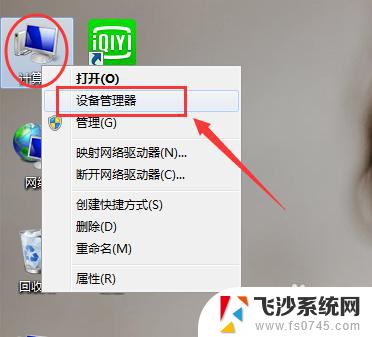
2.进入设备管理器界面,找到”网络适配器“。并在下拉菜单中找到无线网卡;
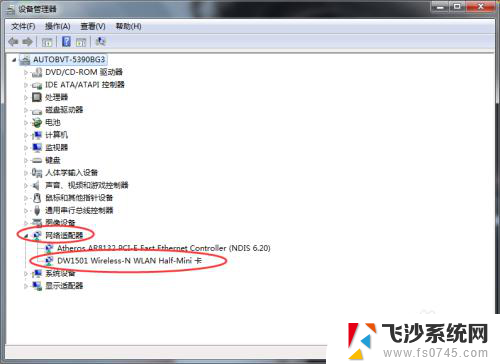
3.双击无线网卡,跳出网卡对话框。调整到”电源管理“选项卡,去掉下图方框中的钩;

以上就是笔记本wifi自动断开的全部内容,对于不清楚的用户,可以参考以上步骤进行操作,希望能够对大家有所帮助。
笔记本wifi自动断开 笔记本电脑WIFI信号弱自动断开相关教程
-
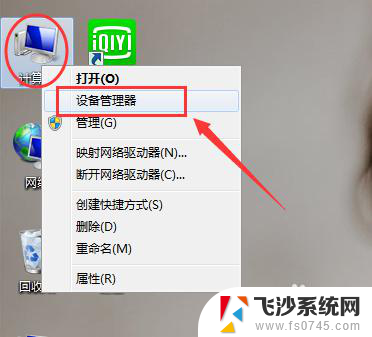 笔记本wifi总是自动断开 如何解决笔记本电脑WIFI自动断开问题
笔记本wifi总是自动断开 如何解决笔记本电脑WIFI自动断开问题2024-02-18
-
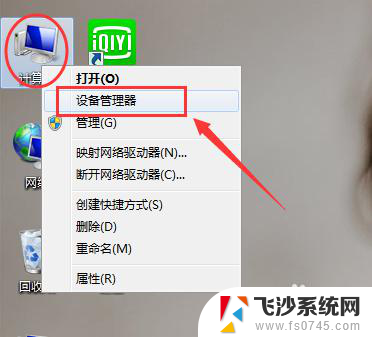 无线wifi自动断开连接 如何解决笔记本电脑WIFI自动断开的情况
无线wifi自动断开连接 如何解决笔记本电脑WIFI自动断开的情况2025-04-09
-
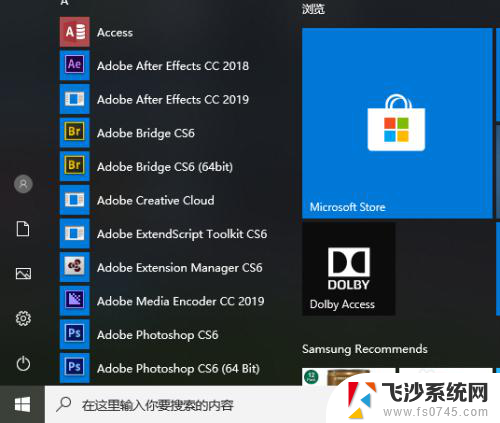 电脑wifi自动关闭 笔记本电脑WiFi自动关闭问题解决方法
电脑wifi自动关闭 笔记本电脑WiFi自动关闭问题解决方法2024-04-28
-
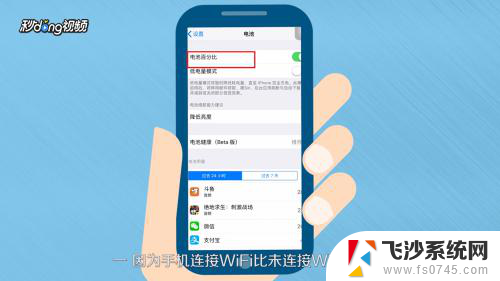 为什么一锁屏就断wifi iphone手机锁屏为什么会自动断开wifi
为什么一锁屏就断wifi iphone手机锁屏为什么会自动断开wifi2024-01-23
- 笔记本电脑如何自动连接wifi 电脑开机自动连接WIFI设置方法
- 笔记本如何打开wifi连接 笔记本电脑wifi开关无法打开
- 为什么笔记本电脑打开就自动开机 笔记本电脑盖子打开无法自动开机怎么办
- 笔记本电脑开盖自动开机怎么设置 怎么解决笔记本电脑盖子打开就自动开机的问题
- 为啥笔记本自动禁用wlan 笔记本电脑无线WiFi频繁自动关闭怎么办
- wifi信号断断续续的怎么回事 家里的WIFI信号突然断掉
- 电脑怎么打印机连接打印机 电脑连接打印机的步骤详解
- excel汇总表怎么取分表数据 Excel 如何合并多个分表数据到总表
- 笔记本没有鼠标箭头怎么办 电脑鼠标箭头消失了怎么回事
- 笔记本连接wifi但是不能上网 笔记本连接无线网络但无法打开网页怎么办
- 戴尔截屏快捷键 戴尔笔记本电脑截图快捷键是什么
- word中如何合并单元格 word文档合并单元格教程
电脑教程推荐
- 1 word上方的横线怎么删除 word文档如何去掉顶部横线
- 2 workstation12 密钥 VMware12虚拟机激活教程
- 3 苹果12pro怎么连接无线耳机 iphone12耳机连接不上怎么办
- 4 windows压缩文件管理器 Windows 10资源管理器怎么压缩文件
- 5 微信怎么设置提醒不显示内容 如何在微信收到信息时不显示消息内容
- 6 电脑qq怎样删除聊天记录 电脑上QQ聊天记录删除方法
- 7 电脑wps无法卸载 wps office彻底卸载步骤
- 8 电脑按什么重启 快捷键让电脑重启的方法
- 9 电脑桌面横屏了,怎么切换回来 电脑显示屏从横屏切换为竖屏的方法
- 10 excel如何忽略错误 Excel如何忽略所有错误